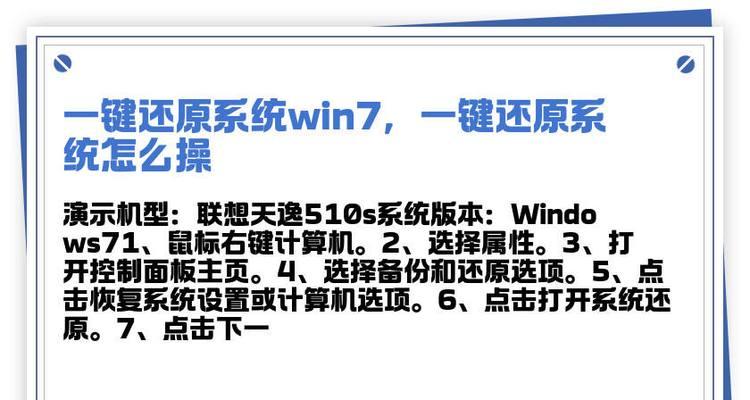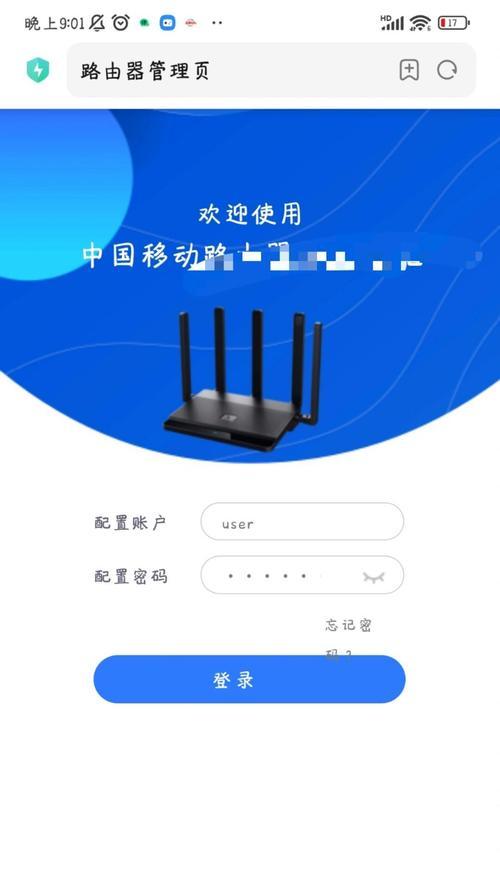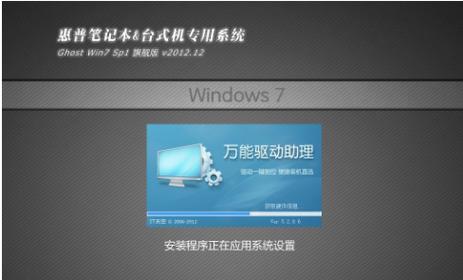随着技术的进步,操作系统也在不断更新,但是有些用户仍然喜欢使用经典稳定的Windows7系统。本文将为大家提供一份详细的Win7系统安装教程,帮助大家轻松完成安装过程。
一:准备工作
在开始安装Win7系统之前,我们需要准备一些必要的工作。确保你有一台电脑以及安装Win7所需的光盘或USB启动盘。同时,备份重要数据以防意外丢失。
二:获取安装文件
要安装Win7系统,我们需要获取操作系统的安装文件。你可以从官方网站下载Win7镜像文件,并确保文件的完整性。或者,你也可以使用原始的Win7安装光盘。
三:制作启动盘
如果你选择使用USB启动盘来安装Win7系统,你需要制作一个启动盘。插入一个空白USB闪存驱动器,然后使用专门的工具如Rufus来制作启动盘。
四:启动电脑
在开始安装之前,我们需要将电脑设置为从光盘或USB启动。进入电脑的BIOS设置,在启动选项中将光盘或USB设备放在首位。保存设置并重启电脑。
五:进入安装界面
一旦电脑重新启动,它将从你选择的启动设备引导。你将会看到一个Win7安装界面,选择“开始安装”来继续安装过程。
六:接受许可协议
在安装过程中,你需要接受Windows许可协议。仔细阅读协议,并选择“接受”来继续进行安装。
七:选择安装类型
在这一步,你需要选择安装类型。如果你想在空白的硬盘上安装Win7系统,选择“自定义”。如果你只是想升级当前的操作系统,选择“升级”。
八:分区硬盘
如果你选择了自定义安装类型,你需要对硬盘进行分区。你可以选择新建分区或使用现有的分区,根据自己的需求进行设置。
九:开始安装
一旦分区完成,你可以点击“下一步”来开始安装。系统将会自动拷贝文件,并在安装过程中重启几次。
十:设置用户名和密码
在安装过程中,你需要设置一个用户名和密码。确保密码安全且易于记忆,并记住这些信息以便日后登录系统。
十一:选择时区和日期
在安装完成后,系统将要求你设置时区和日期。确保选择正确的时区和时间,以便系统正常运行。
十二:安装驱动程序
一旦Win7系统安装完成,你需要安装电脑所需的驱动程序。你可以从电脑制造商的官方网站下载最新的驱动程序,并按照说明进行安装。
十三:更新系统
完成驱动程序的安装后,你需要更新系统以获取最新的补丁和安全更新。打开WindowsUpdate,检查并安装所有可用的更新。
十四:安装常用软件
Win7系统安装完成后,你可以根据自己的需求安装常用的软件如浏览器、办公套件等。确保从官方网站下载软件以防安全隐患。
十五:
通过本文的指导,你现在应该已经成功地安装了Win7系统。遵循以上步骤,你可以轻松地在自己的电脑上完成Win7系统的安装,并享受到其稳定性和经典界面带来的优势。请记住备份数据并随时保持系统更新,以确保安全性和性能。